Windows10系统之家 - 安全纯净无插件系统之家win10专业版下载安装
时间:2017-08-31 16:12:43 来源:Windows10之家 作者:huahua
win10系统电脑磁盘太多了,于是小编就想将某个磁盘分区删除掉直接合并到其他磁盘,在合并时却遇到了win10分区磁盘上没有足够的空间的问题,怎么办呢?下面小编介绍win10分区磁盘上没有足够的空间的解决方法。

1、按Win+R打开运行,输入Diskpart 点击【确定】;
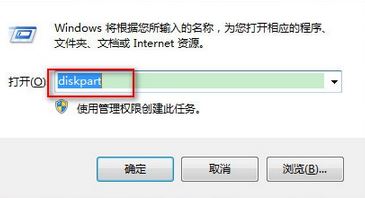
2、在命令提示符中输入:list disk 按下回车键,可以看到之前想要合并的分区大小 25GB;#f#

3、输入:Select Disk 0 (DIsk 0 指的是选中磁盘 0 ,如果你的电脑中显示的不是0请将其修改为对应磁盘 数字)

4、接着输入:convert dynamic 按下回车键将该磁盘修改为动态磁盘;
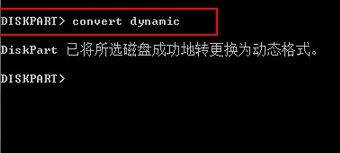
5、完成操作后即可进行合并(扩展卷)或重新分区的操作!

以上就是win10分区磁盘上没有足够的空间的解决方法介绍了。遇到类似问题的朋友们不必太过紧张,只要按照上述步骤进行操作就可以了。
相关文章
热门教程
热门系统下载
热门资讯





























